windows11查看wifi密码的步骤 win11怎么查看wifi密码
更新时间:2024-04-23 11:35:00作者:huige
很多人都喜欢给wifi网络设置密码,这样就能防止他人蹭网,但是有时候时间太久了会将wifi密码忘记,所以很多win11系统用户就想知道怎么查看wifi密码呢,操作方法也不会难,如果你有一样需求的话,可以跟随着笔者一起来学习一下windows11查看wifi密码的步骤吧。
方法如下:
1、鼠标右击电脑桌面右下角的“无线图标”,选择【打开“网络和Internet”设置】;
2、向下滚动进度条,然后点击【网络和共享中心】;
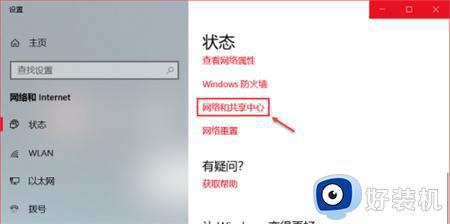
3、找到你已连接的“WIFI名称”,单击它打开“WLAN状态”界面;
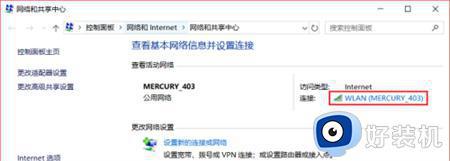
4、点击【无线属性】;
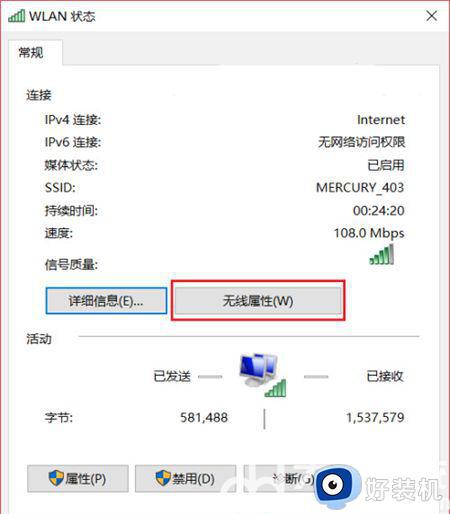
5、先点击【安全】选项卡,然后勾选“显示字符”,在“网络安全密钥”后的框中就可以看到你已连接的WIFI密码了!
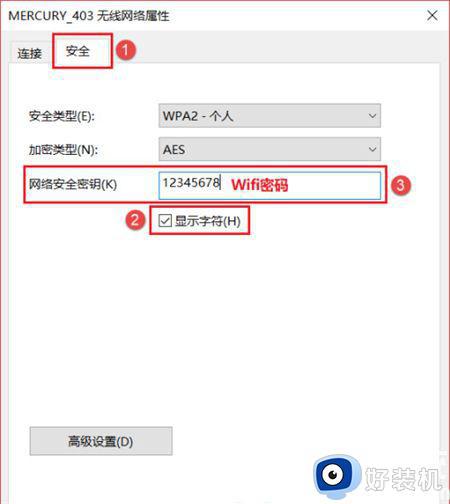
上述给大家介绍的就是win11查看wifi密码的详细方法,大家有需要的话可以学习上述方法来进行查看,相信可以帮助到大家。
windows11查看wifi密码的步骤 win11怎么查看wifi密码相关教程
- win11电脑怎样看wifi密码 win11系统查看wifi密码的步骤
- 电脑查看wifi密码win11详细步骤 win11电脑怎么看wifi密码
- 笔记本怎么看wifi密码win11 笔记本win11查看wifi密码的方法步骤
- 电脑怎么看wifi密码win11 win11电脑如何查看wifi密码
- win11查看wi-fi密码的具体方法 win11怎样查看wifi密码
- win11查看wi-fi密码的操作方法 win11怎样查看wifi密码
- win11怎样看wifi密码 win11无线网密码查看方法
- 电脑上怎么看wifi密码win11 win11电脑查看wifi密码的教程
- 电脑连接wifi怎么查看密码win11 win11电脑连接wifi如何查看密码
- win11在哪看wifi密码 win11怎么查看wifi密码
- win11家庭版右键怎么直接打开所有选项的方法 win11家庭版右键如何显示所有选项
- win11家庭版右键没有bitlocker怎么办 win11家庭版找不到bitlocker如何处理
- win11家庭版任务栏怎么透明 win11家庭版任务栏设置成透明的步骤
- win11家庭版无法访问u盘怎么回事 win11家庭版u盘拒绝访问怎么解决
- win11自动输入密码登录设置方法 win11怎样设置开机自动输入密登陆
- win11界面乱跳怎么办 win11界面跳屏如何处理
win11教程推荐
- 1 win11安装ie浏览器的方法 win11如何安装IE浏览器
- 2 win11截图怎么操作 win11截图的几种方法
- 3 win11桌面字体颜色怎么改 win11如何更换字体颜色
- 4 电脑怎么取消更新win11系统 电脑如何取消更新系统win11
- 5 win10鼠标光标不见了怎么找回 win10鼠标光标不见了的解决方法
- 6 win11找不到用户组怎么办 win11电脑里找不到用户和组处理方法
- 7 更新win11系统后进不了桌面怎么办 win11更新后进不去系统处理方法
- 8 win11桌面刷新不流畅解决方法 win11桌面刷新很卡怎么办
- 9 win11更改为管理员账户的步骤 win11怎么切换为管理员
- 10 win11桌面卡顿掉帧怎么办 win11桌面卡住不动解决方法
